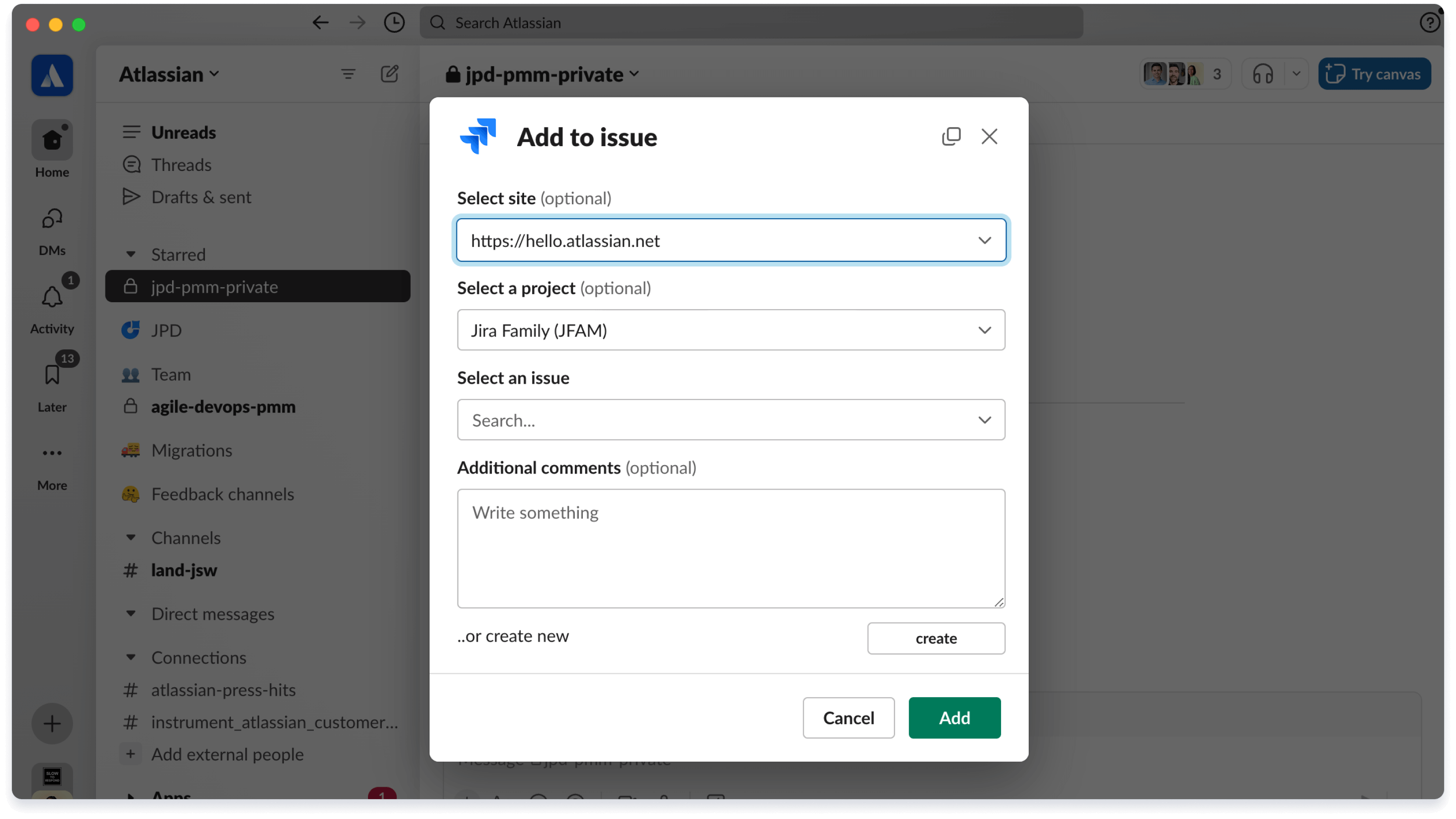Panoramica degli approfondimenti di Jira Product Discovery
Cosa sono gli approfondimenti all'interno di Jira Product Discovery?
Gli approfondimenti acquisiscono dati per supportare, convalidare e dare forma a un'idea. Gli approfondimenti possono essere citazioni dei clienti tratte da un'intervista, link ai ticket di assistenza, messaggi di Slack del tuo team di vendita, dashboard di analisi dei prodotti o articoli pubblicati online.
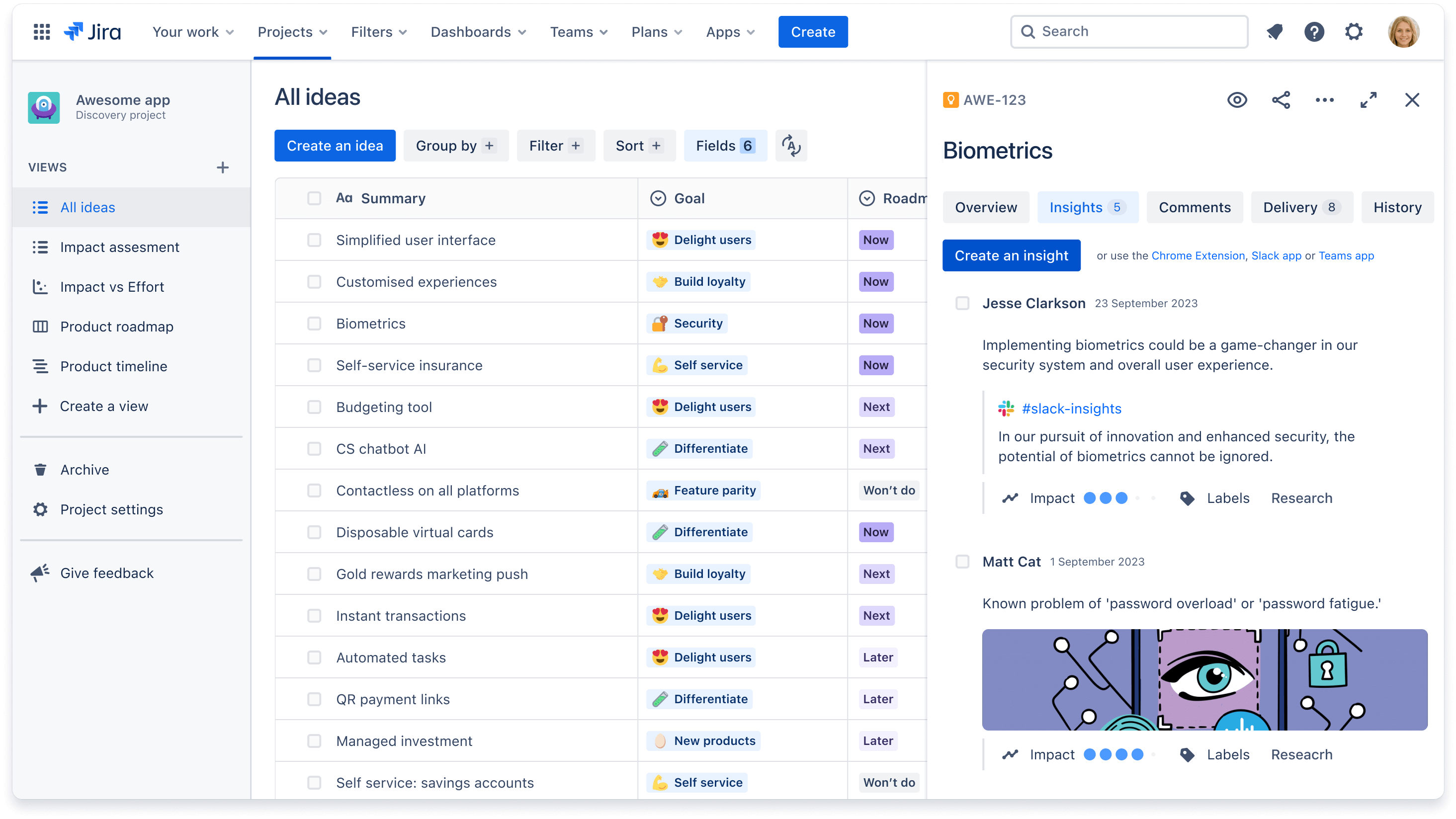
Gli approfondimenti possono assumere la forma di testo semplice, URL o integrazione e sono composti dai seguenti elementi:
- Descrizione: la descrizione stessa può essere un approfondimento, oppure puoi aggiungere una descrizione a un link che hai incollato per fornire maggiore contesto.
- Link - Allegare un link al tuo approfondimento è facoltativo, ma è un modo efficace per conoscerne l'origine. Jira Product Discovery estrarrà automaticamente i dati dal link e li visualizzerà come un approfondimento. I link possono essere di vario tipo, ad esempio un articolo di ricerca o contenuti provenienti da integrazioni con strumenti come Jira Service Management o Slack.
- Valutazione dell'impatto: non tutti gli approfondimenti hanno lo stesso peso. Usa la valutazione dell'impatto per stabilire quali approfondimenti sono più importanti di altri. Usa le valutazioni per creare un punteggio di impatto degli approfondimenti che ti aiuti a definire le priorità delle idee.
- Etichette: le etichette rappresentano un modo semplice per taggare gli approfondimenti con dettagli come "cliente chiave".
Gli approfondimenti possono influire positivamente o negativamente su un punteggio di priorità e aiutarti così a ordinare le tue idee in base all'effettiva importanza. Guarda questa demo su come utilizzare gli approfondimenti per influire sul punteggio.
Come si aggiungono gli approfondimenti a un'idea?
Gli approfondimenti possono provenire da qualsiasi parte del Web e da qualunque strumento software tu stia utilizzando. Ci sono tre modi principali per aggiungere approfondimenti alle tue idee:
Aggiunta degli approfondimenti in Jira Product Discovery
- Vai a una delle visualizzazioni del tuo progetto e fai clic su un'idea. Il pannello delle idee apparirà sulla destra del tuo schermo
- Seleziona la scheda Approfondimenti nella parte superiore del pannello
- Fai clic sul pulsante blu Crea un approfondimento
Aggiunta degli approfondimenti dall'estensione di Chrome
Se il tuo lavoro viene svolto anche con altri strumenti o sul Web, l'estensione di Chrome per Jira Product Discovery ti aiuterà a concentrarti al massimo sull'attività da svolgere, offrendoti anche un modo rapido per aggiungere approfondimenti alle tue idee. Per aggiungere approfondimenti utilizzando l'estensione Chrome:
- Accedi a qualsiasi pagina web ed evidenzia il testo che vuoi aggiungere come approfondimento
- Fai clic sull'estensione di Chrome per Jira Product Discovery nel tuo browser e seleziona il progetto di esplorazione e l'idea a cui desideri aggiungere l'approfondimento. Se non c'è un'idea corrispondente, creane una nuova digitando nel campo "Idee". Puoi anche aggiungere una descrizione o delle etichette
- Per aggiungere uno screenshot di ciò che è attualmente visibile nel tuo browser, fai clic sull'icona della fotocamera in basso a destra nella finestra di dialogo dell'estensione di Chrome
- Fai clic sul pulsante blu Aggiungi e i tuoi approfondimenti verranno automaticamente aggiunti alla tua idea
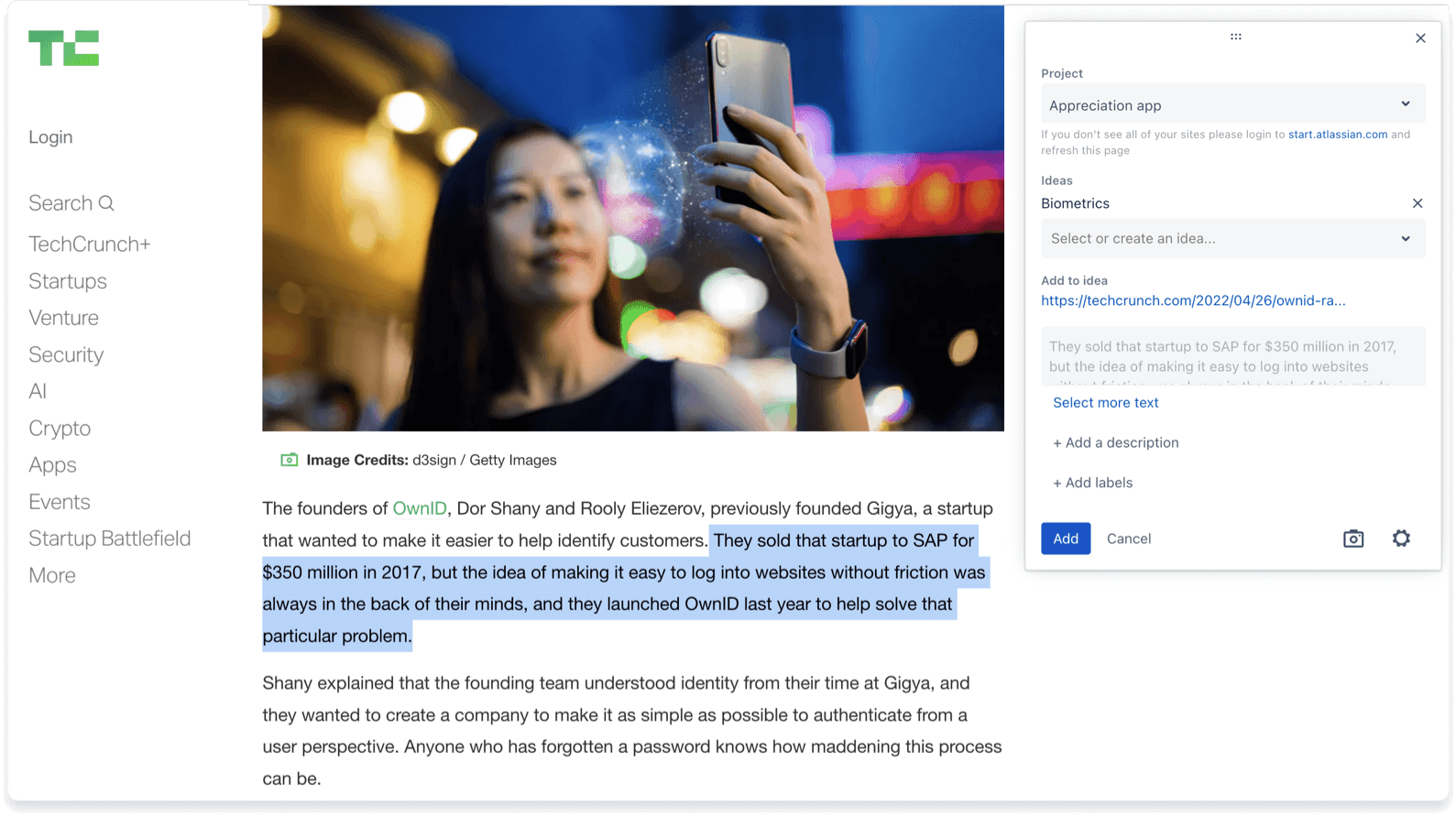
Aggiunta di approfondimenti da app di messaggistica di terze parti
Molte organizzazioni hanno anche canali di gruppo dedicati al feedback o all'assistenza dei clienti, oppure ricevono feedback in tempo reale nel corso delle varie interazioni. Per acquisire messaggi da Slack:
- Installa l'app Jira Cloud for Slack nel tuo spazio di lavoro Slack.
- Passa con il mouse sulla conversazione che desideri aggiungere come approfondimento e fai clic sui tre puntini
- Seleziona Aggiungi al ticket. Se non vedi questa opzione, fai clic su Altre scorciatoie per i messaggi
- Seleziona il progetto e il sito Jira Product Discovery corretti, scegli la tua idea e fai clic su Aggiungi
Segui queste istruzioni per aggiungere approfondimenti se usi Microsoft Teams.